
A imaxe de Windows 10 cargada polos métodos é totalmente orixinal e pode usarse para restaurar a versión licenciada do sistema no seu dispositivo. Se non ten unha licenza dixital ou clave de produto, tamén pode instalar o sistema operativo nunha computadora ou portátil e usalo sen activación. Tamén pode ser útil: como descargar as versións orixinais de ISO Windows 10.
- Camiño estándar para descargar Windows 10
- Como descargar ISO Windows 10 de Microsoft Sitio sen programas
- Descarga Windows 10 usando o programa Rufus
- Techbech por WZT.
- Instrución de vídeo
Forma oficial de descargar Windows 10 X64 e X86 usando a ferramenta de creación de medios de instalación
Para descargar a imaxe orixinal ISO Windows 10, Microsoft propón a utilización da utilidade propia da ferramenta de creación de medios: os medios de crear unidades de instalación que, incluídas, permiten producir e simplemente descargar a imaxe de imaxe. Ao mesmo tempo, a última versión de Windows 10 descarga coa posibilidade de seleccionar sistemas de 64 bits e 32 bits, ea imaxe de ISO contén tanto a casa (Home) como a versión profesional (pro). O procedemento consiste nos seguintes pasos:
- Ir a https://www.microsoft.com/ru-ru/software-download/windows10 e prema en "Descargar ferramenta agora", despois de que a utilidade de ferramentas de creación de medios se descargue, inicia-lo.
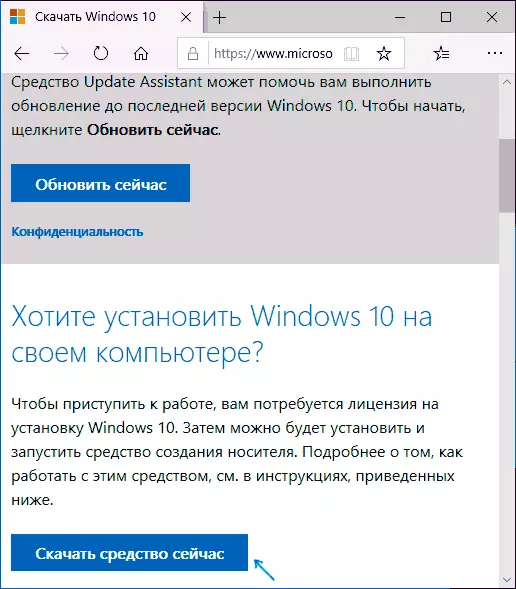
- Despois dun determinado período de preparación da utilidade, acepte as condicións de licenza e, a continuación, seleccione "Crear un medio de instalación (dispositivo de memoria flash USB, DVD ou ficheiro ISO) e prema en" Seguinte ".
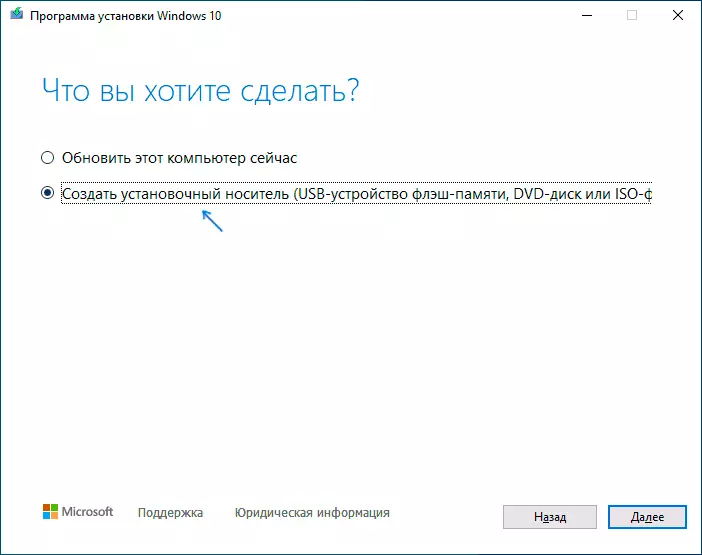
- Na seguinte etapa, pode escoller que a descarga de Windows 10 - para facelo, elimine o "Usar parámetros recomendados para esta computadora" e seleccione un idioma, lanzamento (Seleccione Windows 10 - contén todas as edicións dispoñibles do sistema para usuarios) E o pouco no parágrafo "arquitectura". Fai clic en "Seguinte".
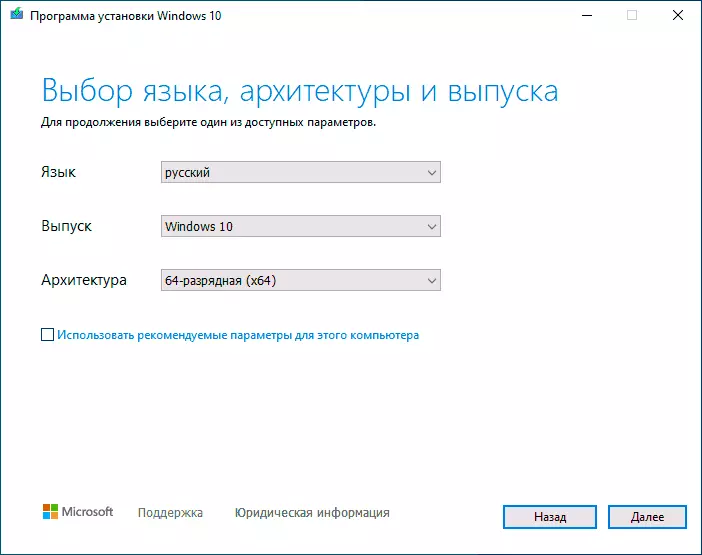
- Especifique se desexa descargar Windows 10 como un ficheiro ISO para as accións independentes posteriores con el ou inmediatamente crear unha unidade flash de inicio na unidade conectada (eliminarase).
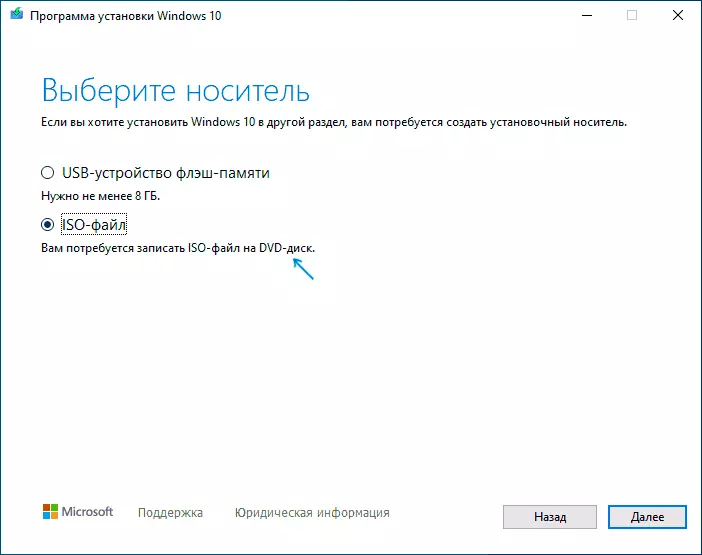
- Cando seleccionas o elemento de ficheiro ISO, tamén necesitarás especificar a localización da imaxe.
Despois destes pasos, só se agardará cando Windows 10 estará totalmente cargado nunha computadora e, a continuación, use a forma de precisa.
Como descargar o orixinal ISO Windows 10 de Microsoft sen programas
Hai un método que permite descargar Windows 10 desde o sitio web oficial sen cargar a utilidade de Microsoft, pero está oculto dos usuarios de Windows, con todo o seu uso é posible:
- Vaia á páxina oficial de descarga https://www.microsoft.com/ru-ru/software-download/windows10 no navegador Chrome (Google Chrome, Opera, Yandex navegador).
- Prema o botón dereito do rato no botón dereito e seleccione "Ver código" (ás veces pode ser chamado doutro xeito, por exemplo, "Comprobe o obxecto").

- A consola de depuración abrirase, atopará o botón para o modo de emulación do dispositivo móbil (marcado na captura de pantalla) e prema nel e seleccione calquera dispositivo móbil a través da propia páxina.
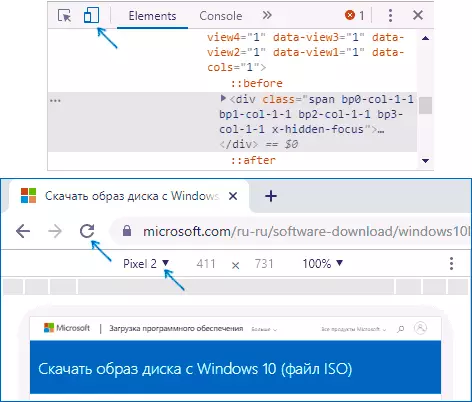
- Actualiza a páxina no navegador: a súa aparencia cambiará. Na "Seleccionar lanzamento", seleccione "Windows 10" e faga clic en "Confirmar".
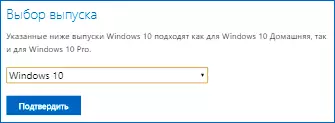
- No seguinte paso, especifique a linguaxe do produto, por exemplo, ruso e prema en "Confirmar".
- Descarga Windows 10 - 64 bits ou 32 bits do sitio web oficial de Microsoft.

Como resultado, non necesitamos a utilidade de ferramentas de creación de medios e o proceso de arranque, cunha alta probabilidade, pasará máis rápido que no primeiro caso: xa que, ademais da imaxe de ISO Windows 10, non haberá adicional a computadora.
Nota: Se a mesma páxina oficial está aberta desde o teléfono ou a computadora, onde o sistema operativo é diferente das fiestras, a carga de imaxe cargarase directamente sen manipulacións descritas.
Descarga Windows 10 usando o programa Rufus
Moitos usan o programa Rufus para crear unha unidade de arranque, pero non todos saben que as últimas versións deste programa tamén permiten descargar ISO Windows 10 e a imaxe orixinal do sitio oficial está cargada.
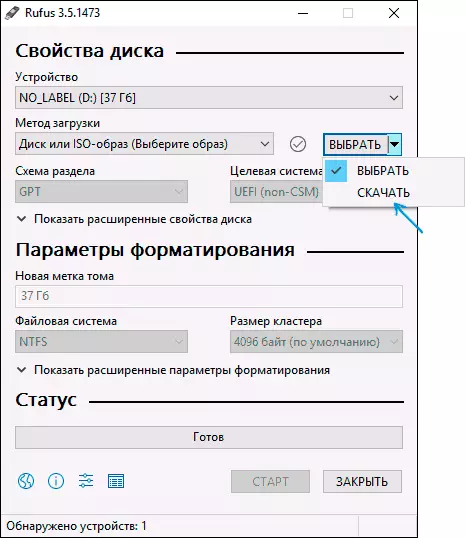
O elemento desexado está situado alí, onde o botón "Seleccionar" é suficiente para facer clic na frecha situada ao lado do botón e cambiar o elemento a "Descargar" e, a continuación, facer clic no botón. Para obter máis información: Como descargar Windows 10 usando Rufus.
Usando Techbench por WZT
Anteriormente, o sitio web de Microsoft contou coa presenza da sección de Techbench para imaxes ISO convenientes, pero no futuro aboliron esta sección. Agora o análogo de Techbech está dispoñible en forma de sitio separado https://tb.rg-adguard.net/public.php?lang=ru-ru
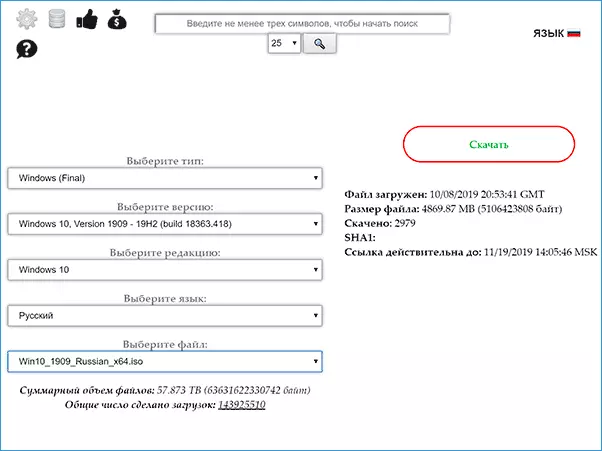
Simplemente vai ao sitio, seleccione a versión desexada de Windows 10, que desexa descargar e obter unha ligazón directa: despois de iniciar a descarga, na páxina de "Descargar" no seu navegador pode asegurarse de que a imaxe ISO sexa tomada de Microsoft Sites (software-download.microsoft. Com), é dicir. Este é un sistema completamente orixinal.
Como descargar Windows 10 - Instrucións de vídeo
Espero que as opcións propostas fosen útiles. Afortunadamente, a imaxe oficial de Windows 10 recentemente non foi máis difícil de dificultades. Se precisa instalar unha instalación de SO nun portátil ou ordenador, case todos os matices están establecidos nas instrucións de instalación limpa de Windows 10 desde a unidade flash.
